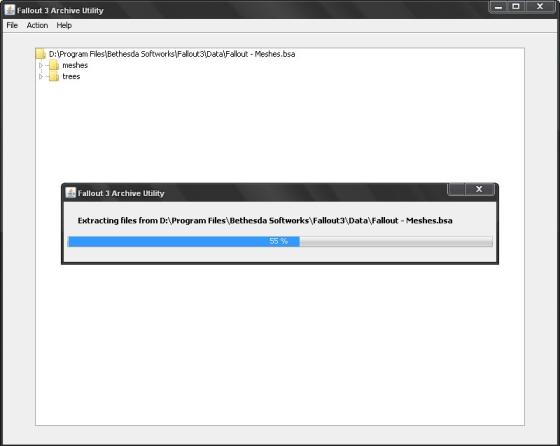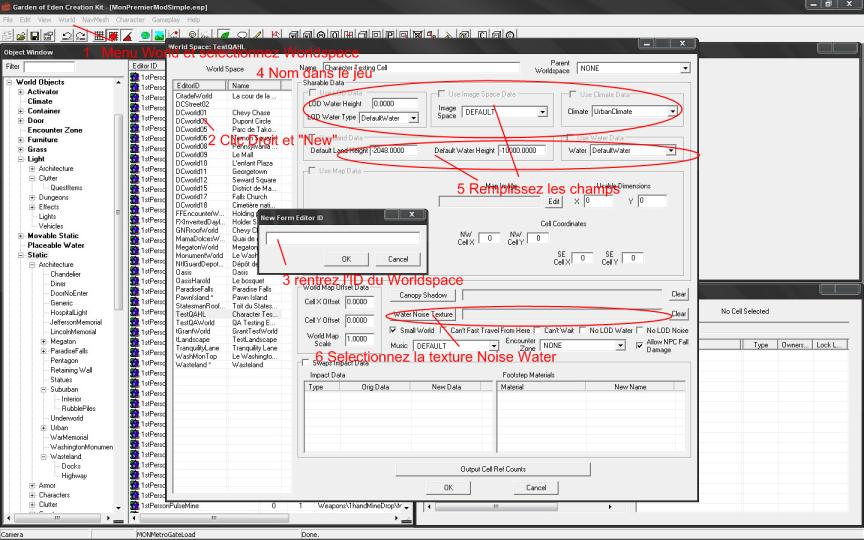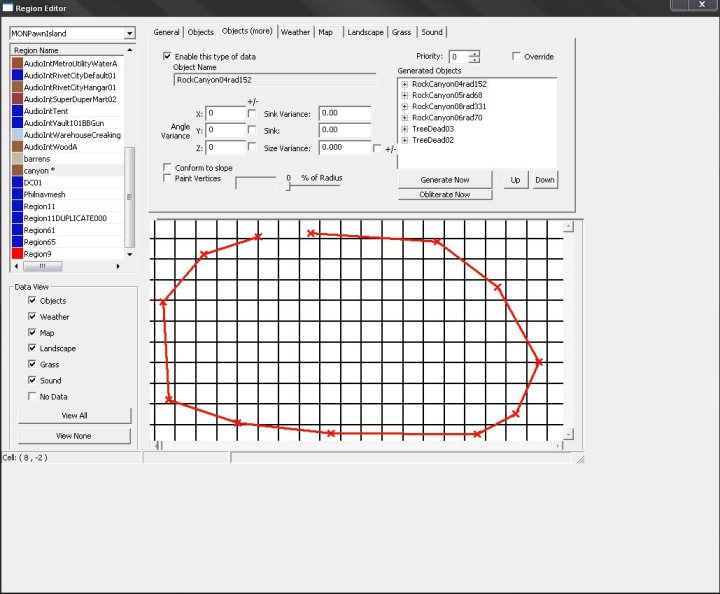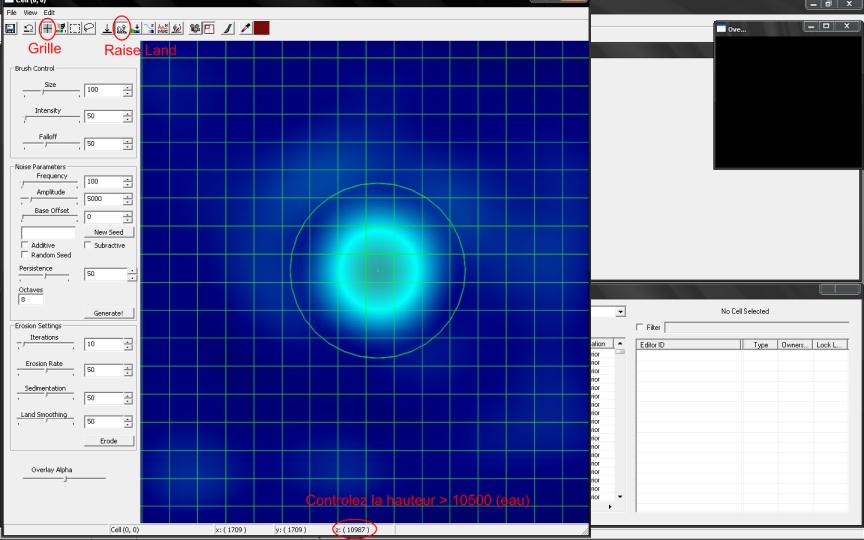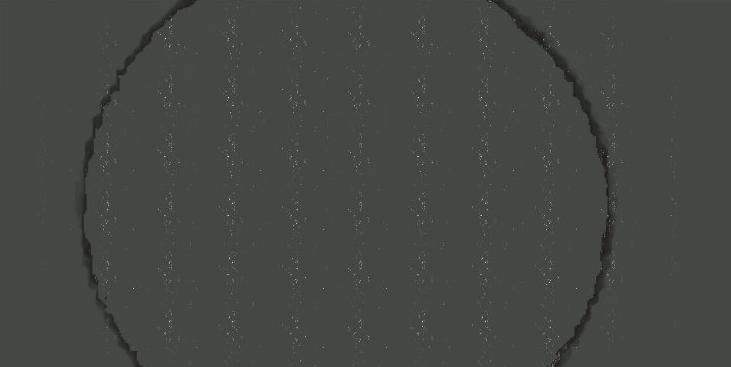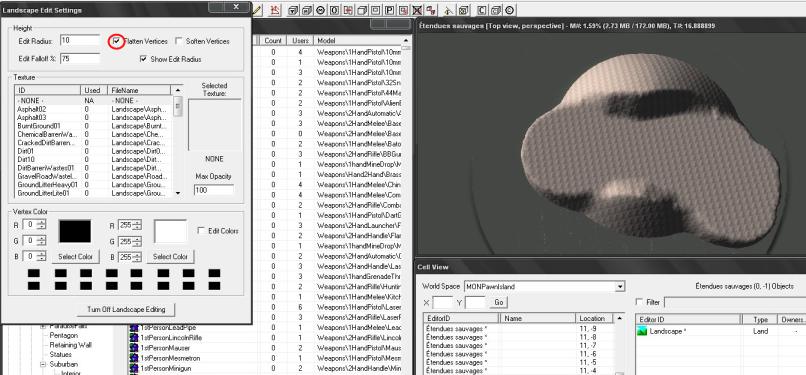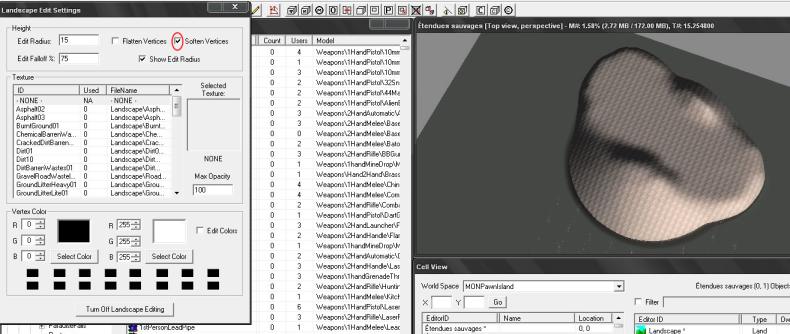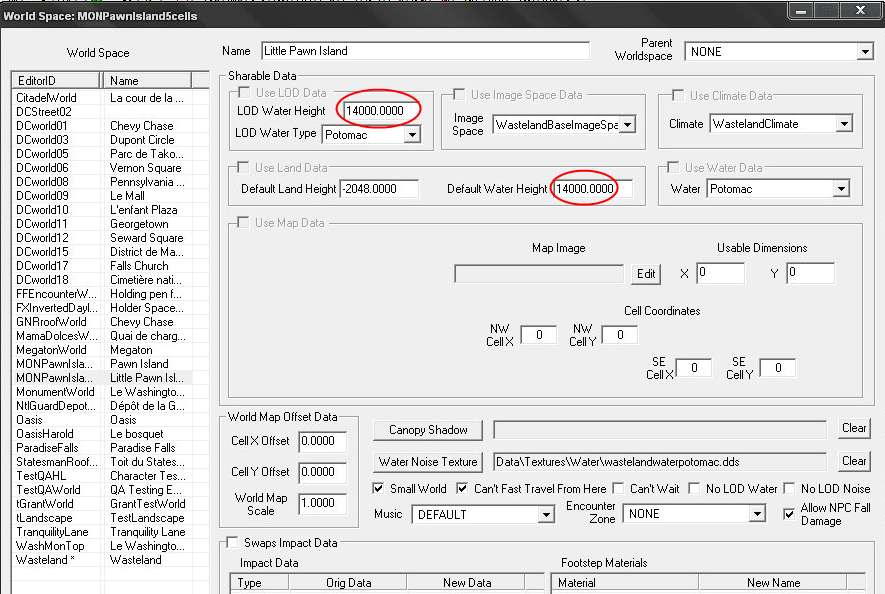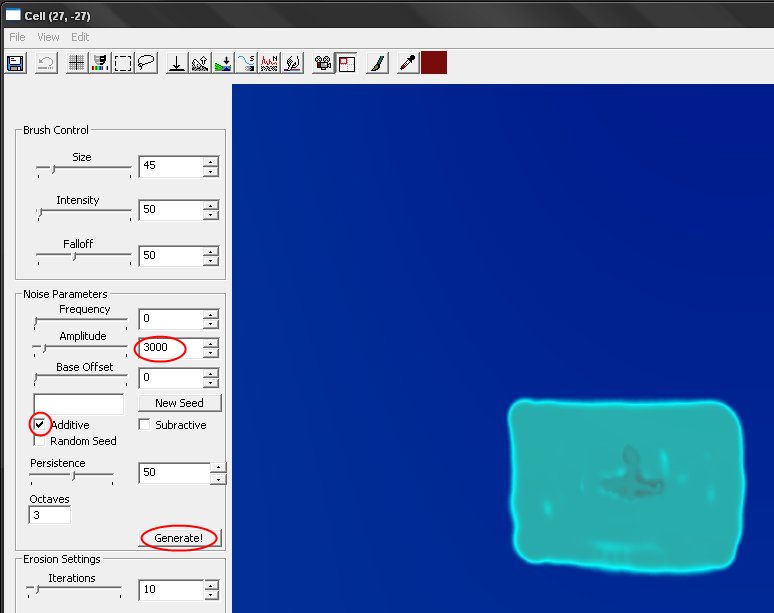GECK : 4 - Créer un nouveau Worldspace pour l'île
Préparation :
Le geck étant particulièrement buggué au niveau de la création des Worldspaces (la chose se passait pourtant sans trop de problèmes avec le TECS2), il m'a fallu une demi-douzaine d'essais avant de parvenir à trouver une façon de faire qui ne provoque pas de bugs.
Ce n'est peut-être pas la meilleure, mais à priori, elle permet d'éviter les sources de bugs.
- Pour commencer, avant toute chose, refaites une sauvegarde de secours de votre mod, que vous placerez à un autre endroit de votre disque dur ou sur une clé USB.
- Ensuite, décompressez les textures de Fallout 3 dans le dossier data de Fallout 3, à l'aide de l'utilitaire "FO3 Archive Utility" : en effet, si les textures de bruit de l'eau (waternoise) ne sont pas présentes lorsque vous créez votre worldspace, vous risquez d'avoir des bugs en cascade. Vous pouvez aussi décompresser les autres archives .bsa si vous avez assez de place sur votre disque dur, ça peut vite servir. Attention chaque dossier Mesh ou texture décompressé fait plus d'1.6 Go !
Téléchargez FO3 Archive Utility (sur Fallout3Nexus par exemple).
Décompressez les fichiers de FO3 dans le répertoire "Fallout3". Vérifiez aussi que vous avez bien la machine virtuelle Java Sun, et installez-là si ce n'est pas le cas.
Double-cliquez sur le raccourci "FO3Archive".
Allez dans le menu File, et sélectionnez open archive. Cherchez une des archives .bsa dans le répertoire "data" de Fallout3(puisque nous avons besoin des textures, textures.bsa ), et validez. Attendez que le programme finisse de dépiauter l'archive.
Lorsque l'arborescence de l'archive apparait, allez dans le menu Action et sélectionnez "Extract Selected files" si vous ne voulez qu'une partie (sélection à faire avant) ou "Extract all files" si vous voulez extraire tous les fichiers de cette archive. A la nouvelle fenêtre, sélectionnez le dossier où vous voulez extraire les fichiers (normalement "data" de Fallout3), et validez.
Attendez que le programme finisse l'extraction (cela peut prendre plusieurs minutes).
Vérifiez que vos fichiers de textures (ou meshes, etc...) sont dans leur dossiers respectifs sous "Fallout3/data".
Création de votre premier Worldspace
Si ce n'est pas déjà fait, démarrez le GECK et chargez votre mod. Nous allons faire un nouveau worldspace en utilisant les mêmes caractéristiques que le Wasteland. Respectez les paramètres pour l'eau (water), car les plus gros bugs peuvent provenir de là.
1 Cliquez dans le menu World et selectionnez Worldspaces.
2 Faites un clic droit dans la liste des Worldspaces à gauche de la fenêtre, et sélectionnez New.
3 Rentrez l'ID de votre Worldspace, par exemple MONPawnIsland .
4 Tapez le nom de votre monde tel qu'il apparaîtra dans le jeu, par exemple Pawn Island.
5 Remplissez les champs de données : Mettez LOD Water Height à 14000 et Water Height à 14000 (même hauteur pour l'eau et l'eau distante), dans la liste déroulante Image Space sélectionnez WastelandBaseImageSapce, Dans la liste Climate sélectionnez WastelandClimate, mettez default land height à -2048 , pour Water sélectionnez "potomac" dans la liste.
6 Cliquez sur le bouton "Water Noise Texture" et allez chercher dans le dossier Fallout3/data/textures/water la texture "wastelandwaterpotomac", et validez.
7 Vérifiez que toutes les infos sont bien remplies, et validez avec la touche OK pour fermer la fenêtre Worldspace.
Sauvegardez !
Fallout New Vegas : Pour Fallout New Vegas, si on met des hauteurs d'eau comparables à celles des autres worldspaces, le rendu de l'eau buggue (elle n'est pas visible, ou avec des trous). Pour que l'eau s'affiche correctement, dans la fenêtre Worldspace, mettez dans les champs de données : LOD Water Height et Water Height à 13000. Default Land Height à 11000 ou 12000.
Attention, la fonction Duplicate Worldspace du GeckNV est bugguée : l'editeur plante systématiquement lorsqu'on tente de copier des worldspaces. Cela oblige à les créer un par un.
Avant de nous attaquer au terrains, nous allons définir une région pour notre worldspace. Les régions implémentent de nombreux paramètres dans votre woldspace (météo, etc...) pour une zone que vous devenez définir. Les régions permettent aussi de générer l'habillage du terrain, avec certaines textures, rochers, objets,...), mais nous ne nous en servirons pas pour l'instant.
Allez dans le menu World du GECK, puis sélectionnez Region.
Dans le menu en haut à gauche de la fenêtre Region Editor, sélectionnez votre worldspace (dans l'exemple MONPawnIsland) :
Un quadrillage apparaitra, représentant les cellules de votre Worldspace. A gauche figurent toutes les régions disponibles pour votre Worldspace (vous pouvez en importer ou en créer de nouvelles).
Nous allons désigner une large zone autour de la cellule 0,0 ou nous désignerons la région Canyon : si elle ne figure pas dans la liste, sélectionnez Wasteland dans la liste des Worldspaces de la fenêtre Region, cliquez la région Canyon dans la liste de gauche, et cliquez sur "create data copy" : une nouvelle région (par exemple region 140 avec une astérisque) est disponible en bas de la liste, et dans tous les worldspaces. Revenez dans votre Worldspace et sélectionnez cette région, que vous pourrez renommer et modifier à votre convenance.
- Cliquez sur Canyon dans la liste (les onglets relatifs à ce type de région apparaissent, ne les modifiez pas). Si vous avez fait une copie de Canyon, utilisez-là, car vous pourrez la modifier ultérieurement.
- Faites un clic gauche sur une cellule tout en haut de la carte, une croix rouge apparait. Faites le tour de la carte avec plusieurs croix, et quand il ne vous reste plus qu'à boucler la boucle, faites un clic-droit, et sélectionnez Done.
Votre Worldspace dépend maintenant d'une région. Vous pourrez l'effacer, mettre plusieurs régions suivant les besoins de vos paysages, ou utiliser un type de région sur une zone donnée pour y générer les textures et les rochers.
Création du terrain avec Heightmap Editing
- Cliquez sur le menu World et sélectionnez Heihtmap Editing, ou appuyez sur le bouton correspondant un globe vert et bleu entre le bouton d'angle et le bouton paysage.
- Sélectionnez votre Woldspace (dans l'exemple MONPawnIsland) dans la liste qui apparait, et faites OK.
- Une fenêtre apparait avec une zone bleue foncé où vous pouvez dessiner votre île. Déplacez votre curseur sur le rectangle bleu, et regardez les coordonnées dans la barre en haut de la fenêtre Cell. Nous allons travailler autour de la cellule 0.0 pour commencer.
- Pour y voir plus clair et discerner les cellules, appuyez sur l'icône de grille (la 3ème en partant de la gauche). Maintenez cliquée la molette de votre souris pour déplacer la zone et mettez la cellule 0,0 à peu près au centre. Ensuite poussez votre molette vers l'avant pour zoomer.
- Nous allons créer maintenant un deuxième pic qui dépassera la surface de l'eau, pour créer notre île. Remettez la brosse à 50, cliquez sur le bouton Raise lands (montagne et flèche vers le haut), centrez sur la cellule 0,0, et maintenez le clic-gauche jusqu'à ce que z dépasse 10500.
- Sauvegardez, et une fois que le GECK a fini de travailler, fermez la fenêtre.
Modification du terrain à travers les bugs
Maintenant, vous pouvez charger votre île dans la fenêtre render :
- Dans la fenêtre Cell View, cherchez votre Woldspace (ici MONPawnIsland), cliquez dessus.
- Double cliquez sur la cellule 0,0
Et là, c'est le drame ! Vous devriez avoir des messages d'erreur...
Pas de panique, répondez "oui" aux messages successifs de façon à continuer votre route.
Une fois la cellule chargée, sélectionnez un autre Worldspace dans la fenêtre "Cell View", peu importe lequel, et chargez une cellule.
Maintenant, revenez dans votre Worldspace et chargez la cellule 0,0... si tout va bien, vous voyez maintenant le relief ! Si cela ne marche pas, essayez encore d'aller dans une autre cellule et de revenir dans votre Worldspace.
Fallout New Vegas : Si vous avez bien mis les hauteurs d'eau à 14000, il n'y a pas le bug cité ci-dessus.
Nous allons maintenant modifier le terrain avec l'outil de précision : Landscape Editing . Appuyez sur le bouton représentant un paysage bleu et vert dans la barre d'outils du Geck (à droite du bouton Heightmap Editing), ou dans le menu World/Landscape Editing.
Vous devriez avoir un message d'erreur indiquant que la texture default.dds manque. Répondez "oui" et poursuivez.
Nous allons aplatir le terrain pour ménager un espace à l'extérieur de la station de Pawn Island. Dans la fenêtre Landscape, cochez la case "Flatten" en haut. Ensuite faites un clic droit à la moitié de la hauteur du dôme, et allez vers la droite en laissant appuyé. Vous devez avoir une traînée plate qui barre votre île.
Maintenant, nous allons adoucir les contours du terrain. Cochez maintenant "Soften Vertices" dans la fenêtre Landscape, et faites des clics gauches par petites touches sur la surface de l'île, vous verrez ses formes s'éroder et devenir plus harmonieuses.
'
Nota : L'outil "Soften Vertices, en plus de donner un aspect plus lisse au paysage, sert aussi à enlever les petits bugs qu'a laissé l'étape Heightmap Editing. Celles-ci se trouvent principalement le long des frontières entre cellules, et aux croisements de 4 cellules. L'usage de Flatten Vertices aussi provoque des bugs à certains endroits. Un lissage permet de tout remettre dans l'ordre. Essayez de couvrir aussi le relief sous marin autour de votre île, à bonne distance. Cela évitera certains bugs graphiques relatifs à l'affichage de l'eau (elle est générée en même temps que le terrain sous elle).
Nota 2 : Surtout ne jamais utiliser Soften Vertices dans le Heightmap Editing ! La fonction est boguée. Faites tout le lissage avec le Landscape Editing !
Une fois le terrain aplati (pas partout, laissez du relief !), Sauvegardez !
Fallout New Vegas : Après une création -voire des ajouts- en mode heightmap, le GeckNV a la fâcheuse habitude de faire des dénivelés abrupts avec des vides aux limites des cellules crées. Cela donne des falaises rectilignes, avec la paroi invisible. Cela arrivait parfois avec le Geck Fallout3, et avec New Vegas, c'est très fréquent !
Pensez donc à vérifier au large de votre île le fond de l'océan pour traquer ces "falaises", et passez un coup de "Soften Vertices" en mode landscape pour résoudre le bug, tout le tour de votre île.
Relever le fond de l'océan autour de l'île
- Ouvrez la fenêtre Heightmap Editing.
- Diminuez la taille de la brosse (Size dans brush control à gauche) à 50, Cliquez sur l'icone Raise land (le bouton avec la montagne et la flèche vers le haut), placez vous assez loin de la cellule 0,0 pour faire un deuxième pic de repère pour le fond. Maintenez un clic gauche jusqu'à ce que les coordonnées z (en bas de l'écran) dépassent 9000, qui sera la hauteur du fond de l'océan. Cela crée un pic que nous allons étendre.
- Appuyez sur le bouton Flatten (le trait horizontal avec une flèche au dessus), et centrez le curseur sur une partie ou le niveau est à un peu plus de 9000. En maintenant un clic-gauche, couvrez une large étendue, presque la fenêtre écran pour être tranquille. (parfois l'eau n'est pas générée si on a pas touché aux cellules). Cela fera remonter le niveau du fond de l'océan autour de l'île. Attention à ne pas recouvrir la petite île que nous avons faite tout à l'heure.
- Cliquez sur le bouton sauvegarder (la disquette en haut à gauche), attendez que le GECK ait fini de mouliner.
- Fermez la fenêtre.
Vous risquez d'avoir un paquet de messages d'erreur en fermant la fenêtre. Pas de panique ! Répondez OUI à tous les messages d'erreur, et une fois la fenêtre fermée, chargez la cellule 0.0 de votre worldspace. Ouvrez la fenêtre Landscape Editing, et cochez la case Soften Vertices. Lissez tout le fond de l'océan, particulièrement les apics des bords, et les limites de cellules (parfois, on les repère à un trait de dénivelé horizontal ou vertical.).
Une fois ceci fait, rechargez votre worldspace dans la fenêtre Heightmap, et quittez la fenêtre. Si tout va bien, les messages d'erreur ont disparu.
Vous pouvez maintenant travailler sereinement au modelage de votre île !
IMPORTANT ! BUGS DES OBJETS VOLANTS ET LEUR RÉSOLUTION (Fallout3 Uniquement)
La création des Worldspaces est particulièrement boguée, mais si vous avez eu le temps de pousser le moddage, ou si vous avez joué à Opération Anchorage ou The Pitt, vous avez pu tomber sur un bug qui fait flotter des objets ou des traces d'objets appartenant au Wasteland d'origine, dans votre nouveau Worldspace tout neuf.
A priori, seules deux solutions existent pour combattre ce bug :
- Solution pas terrible : Lorsque vous testez ingame, sauvegardez dans votre nouveau Worldspace (la chose à ne pas faire sous Morrowind par exemple...). Ouvrez votre mod dans le GECK et sauvegardez-le. A l'avenir utilisez cette sauvegarde pour tester votre mod. Le joueur qui téléchargerait votre mod devrait logiquement faire de même, ce qui n'est pas pratique : sauvegarder là ou il y a le bug, charger le mod et le sauver, et toujours partir de sa sauvegarde "boguée".
- Solution radicale : Puisque les bugs se font au niveau du Wasteland il faut remonter de 3000 le niveau de la terre et le niveau de l'eau sur tout le worldspace ! Voici la procédure ( faites impérativement une sauvegarde de secours de votre mod !):
Dans un premier temps modifiez la hauteur d'eau dans le worldspace. Allez dans le menu World du Geck, sélectionnez Worldspaces... et cliquez sur votre worldspace. Montez la hauteur LOD Water Height à 14000, et la hauteur Default Water Height à 14000. Allez dans votre Worldspace pour vérifier que l'eau a bien tout recouvert.
Dans un Deuxième temps,il faut sélectionner tous les éléments de votre worldspace (bâtiments, rochers, portes, NPC, tout ! ) : centrez sur un élément, gardez la touche Ctrl enfoncée et faites d'un clic gauche une boite qui entoure tous les objets à remonter. Ensuite, faites pivoter la vue pour vérifiez que vous n'avez rien oublié (refaites l'opération en gardant Ctrl appuyé pour rajouter le reste.
Remontez ensuite toute cette sélection au dessus de 14000 de hauteur (touche z maintenue), en vous repérant par rapport au niveau de l'eau. Si votre Worldspace est très grand, vous devrez remonter tous les éléments en plusieurs fois.
Sauvegardez ! (et de secours aussi)
Dans un Troisième temps, ouvrez la fenêtre Heightmap et sélectionnez votre Worldspace. Dans la partie Noise Parameters à gauche de la fenêtre, modifiez l'amplitude à 3000, base offset à 0 et cochez la case Additive (cela ajoutera les modifs à toutes les hauteurs du Worldspace. Concernant les autres valeurs je n'ai pas eu le temps de tester, j'avais mis frequency ) 0, persistence à 30, et octaves à 3.Cliquez sur le bouton Generate ! Une fois que c'est fini, cliquez sur la disquette "Save" en haut à gauche de la fenêtre Heightmap, puis fermez la fenêtre.
Allez voir dans votre Woldspace si le niveau de la terre est assez remonté. Si ce n'est pas le cas, répétez l'opération, en modulant la valeur Amplitude de Noise parameters de la fenêtre Heihtmap. Si le terrain est trop remonté, soit vous répétez l'opération Heightmap mais en cochant substractive et en décochant additive, soit vous remontez le niveau de l'eau dans la fenêtre Worldspace et le niveau de vos objets.
Sauvegardez !
Dans un quatrième temps, allez tester en croisant les doigts ! Normalement les bugs seront sous la hauteur du terrain qui a remonté.
Fallout New Vegas : Le bug des objets volants semble absent du GeckNV, donc pas de problèmes pour cela.
Par contre, la méthode décrite ci-dessus pour relever l'eau et le terrain pourraient vous servir à d'autres occasions, et elle marche.